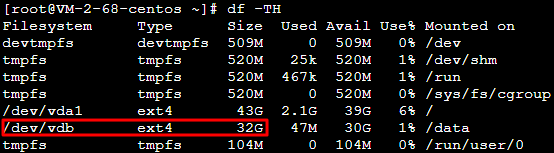步骤4:扩容云硬盘(可选)
操作场景
当您需扩展云硬盘储空间时,可进行扩容云硬盘操作。本文介绍通过控制台扩容云硬盘,并将扩容部分的容量划分至已有的文件系统内。关于扩容云硬盘的更多信息,请参考扩容云硬盘。
说明:
为避免因操作损坏重要数据,您可在扩容前通过创建快照备份云硬盘数据。
前提条件
本文以扩容已完成初始化的云硬盘 cbs-test 为例,则需完成步骤3:初始化云硬盘操作。
操作步骤
扩容云硬盘(Windows)
通过控制台扩容
- 登录云服务器控制台,选择左侧导航栏中的云硬盘。
- 选择需扩容云硬盘所在行右侧的 更多 > 扩容。

- 在弹出的“扩容硬盘”窗口中,选择需要的新容量大小。
- 单击 确定,开始调整。
重新扫描磁盘
说明:
本文使用的 Windows 云服务器操作系统以 Windows Server 2012 R2 数据中心版 64位中文版为例,不同版本操作系统步骤有一定区别,请您结合实际情况进行操作。
- 以管理员身份登录 Windows 云服务器。
- 在云服务器桌面,右键单击左下角的
,并选择 计算机管理。
- 右键单击 磁盘管理,选择 重新扫描磁盘。
- 扫描完成后,查看数据盘是否已经变为扩容后的大小。
扩容原有分区的文件系统
说明:
本文以扩展原有分区的文件系统为例,即将扩容容量划分至原有的 E 盘。更多操作场景请参见扩展分区及文件系统(Windows)。
- 右键单击磁盘空间的任一空白处,选择 扩展卷。
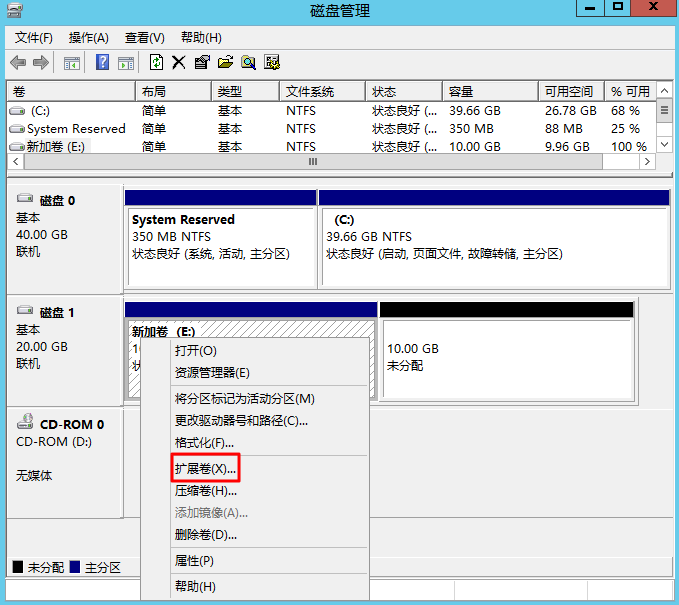
- 根据扩展卷向导的指引完成扩展卷操作。
完成后新增的数据盘空间将会合入原有卷中。
扩容云硬盘(Linux)
通过控制台扩容
- 登录云服务器控制台,选择左侧导航栏中的云硬盘。
- 选择需扩容云硬盘所在行右侧的 更多 > 扩容。
- 在弹出的“扩容硬盘”窗口中,选择需要的新容量大小。
- 单击 确定,开始调整。
扩容文件系统
说明:
- 本文使用的 Linux 云服务器操作系统以 CentOS 7.8 为例,不同版本操作系统步骤有一定区别,请您结合实际情况进行操作。
- 本文以扩展原有文件系统为例,即将扩容容量划分至
/dev/vdb下。更多操作场景请参见扩展分区及文件系统(Linux)。
- 执行以下命令,扩容 ext 文件系统。
返回结果如下图所示:
resize2fs /dev/vdb - 执行以下命令,查看扩容结果。
返回结果如下图所示,则表示已扩容成功。
df -h